Doorzichtige gedeelten verwijderen (Verwijderen doorzichtig)
Verwijderen doorzichtig verwijdert de tekst die doorschijnt van de achterzijde. U kunt het verwijderingsniveau instellen op UIT, Laag, Gemiddeld of Hoog.
Opmerking
-
Deze functie wordt alleen ingeschakeld als de [Background Removal (Verwijder Achtergrond)] op [Auto (Automatisch)] is ingesteld.
-
Deze functie wordt alleen ingeschakeld als het [Document Type (Documentsoort)] op [Text (Tekst)] of [Text&Photo (Tekst en Foto)] is ingesteld.
-
Druk op [Copy] of de
 [COPY] knop
[COPY] knop -
Stel een document in bij de ADF of op de document glasplaat.
-
Druk op [Show-Thr. Rem. (Verwijderen schijnt door)] op het scherm voor [Image Setting (Afbeeldingsinstellingen)] op het tabblad voor [Image settings (afbeeldings instell)].
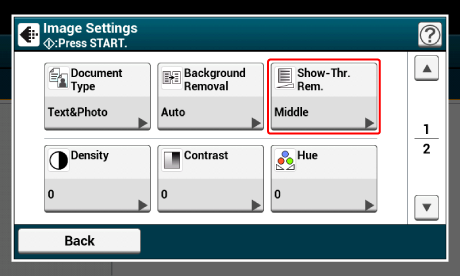
-
Kies een waarde.
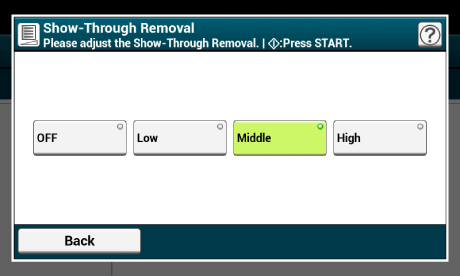
Memo
-
De standaardinstelling is [Gemiddeld].
-
Als lichte kleuren slecht te zien zijn bij Gemiddeld (standaardwaarde), stel dan [Laag] in (de doorschijnende tekst zal mogelijk niet volledig verwijderd worden).
-
Als de doorschijnende tekst niet volledig verwijderd wordt bij Gemiddeld (standaardwaarde), stel dan [Hoog] is (lichte kleuren zullen mogelijk niet meer zichtbaar zijn).
-
Zet het op [UIT] voor documenten die maar op één zijde afgedrukt worden of bij het reproduceren van erg lichte kleuren. (Voor documenten die op twee zijden afgedrukt worden, blijft er tekst doorschijnen.)
-
-
Druk op de
 (START) knop.
(START) knop.

